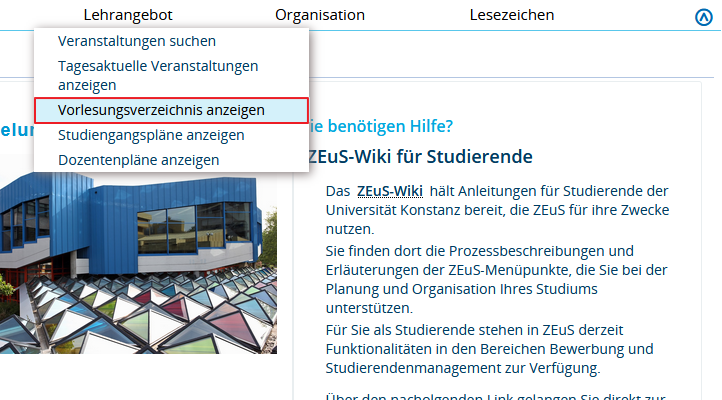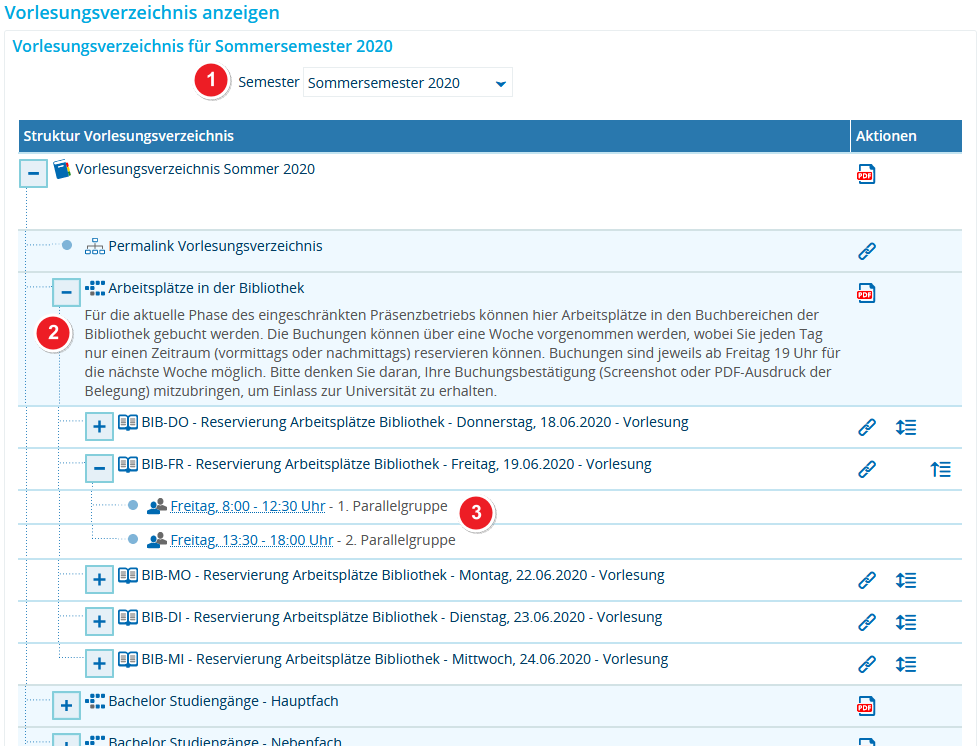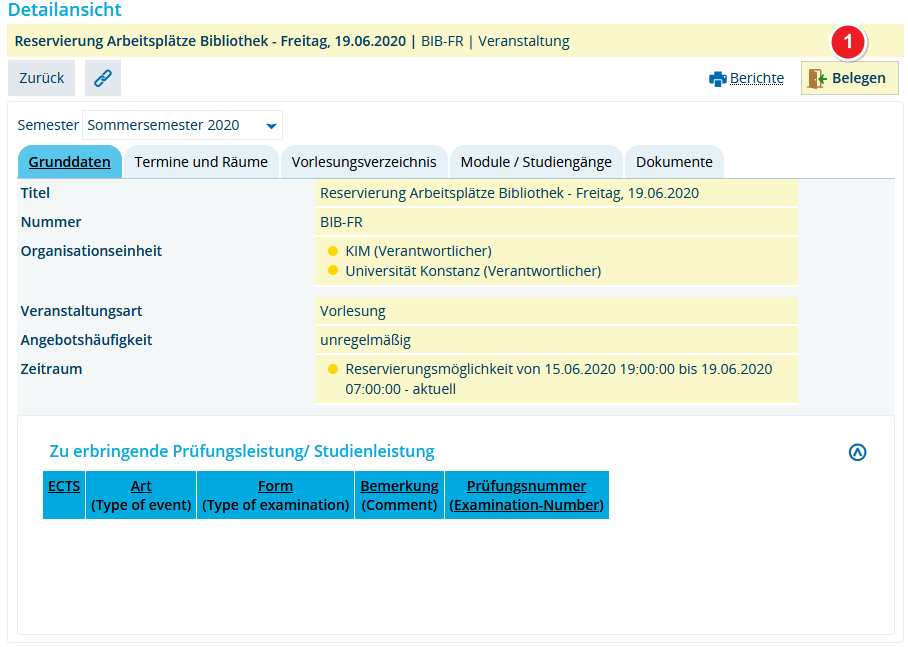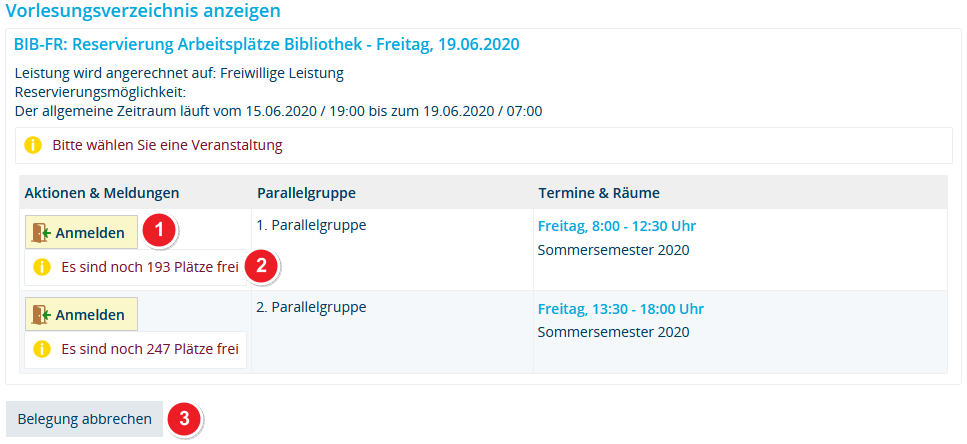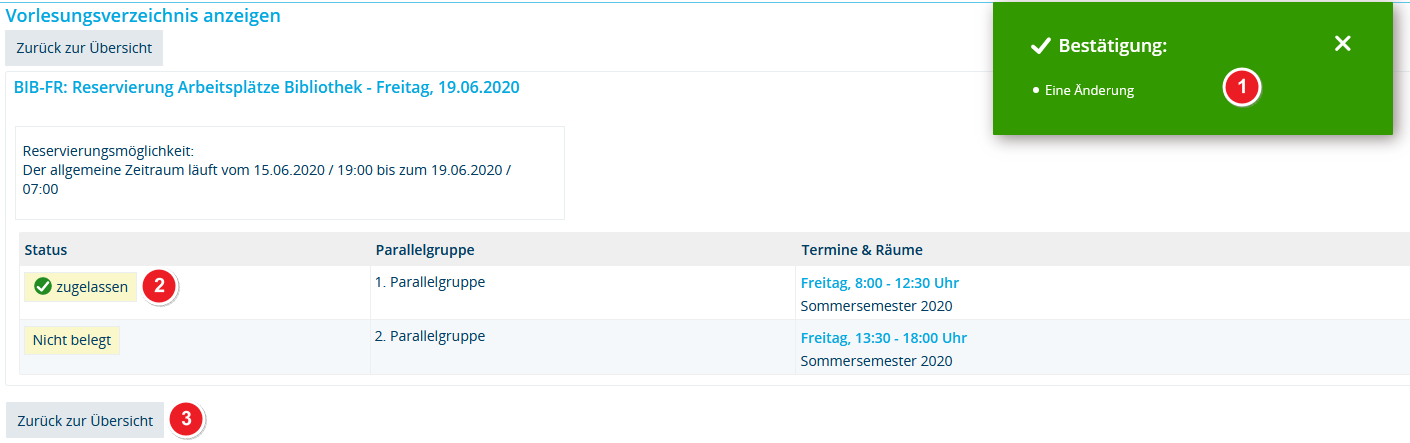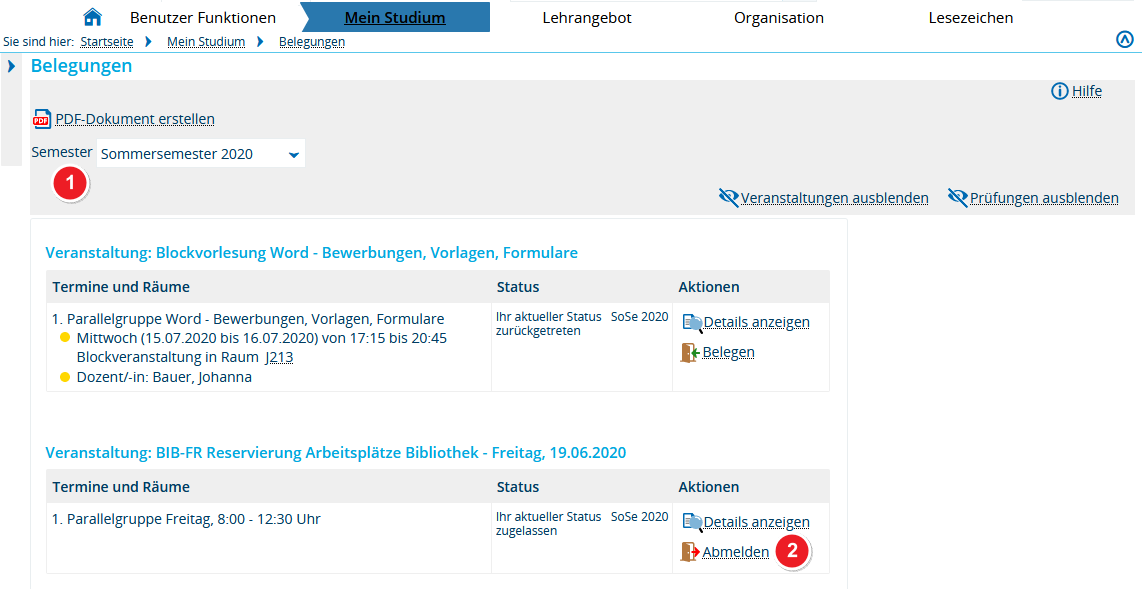ZEuS Stud Belegung ArbeitsplatzBib: Unterschied zwischen den Versionen
Aus ZEuS-Wiki
| Zeile 76: | Zeile 76: | ||
=== Schritt 5: Bestätigung der Reservierung === | === Schritt 5: Bestätigung der Reservierung === | ||
Haben Sie sich angemeldet, erhalten Sie anschließend die Bestätigung dafür. | Haben Sie sich angemeldet, erhalten Sie anschließend die Bestätigung dafür. | ||
{| style="border: 2px; border-style: solid; border-color: #00a9e0; width: 100%; | {| style="border: 2px; border-style: solid; border-color: #00a9e0; width: 100%;" cellspacing="5" | ||
|- | |- | ||
| style="width: 33%; | | style="width: 33%;" |{{Klappbox-bluespice|[[Datei:ZEuS_icon_Screenshot.png|ZEuS_icon_Screenshot.png]] Reservierung der Bibliotheks-Arbeitsplätze - Schritt 5: Bestätigung der Reservierung|2= [[Datei:ZEuS Belegung BibArbeitsplatz 5 Bestätigung.png|none]]}} | ||
|} | |} | ||
{| | {| | ||
|[[Datei:ZEuS Stempel1.png|24x24px]] | | style="text-align: left; vertical-align: top; width: 50px;"|[[Datei:ZEuS Stempel1.png|24x24px]] | ||
|Die eingeblendete '''Bestätungsmeldung''' zeigt die erfolgreich durchgeführte Aktion an. | | style="text-align: left; vertical-align: top;"|Die eingeblendete '''Bestätungsmeldung''' zeigt die erfolgreich durchgeführte Aktion an. | ||
|- | |- | ||
|[[Datei:ZEuS Stempel2.png|24x24px]] | | style="text-align: left; vertical-align: top;"|[[Datei:ZEuS Stempel2.png|24x24px]] | ||
|Der Status wurde auf '''zugelassen''' gesetzt. | | style="text-align: left; vertical-align: top;"|Der Status wurde auf '''zugelassen''' gesetzt. | ||
|- | |- | ||
| style="text-align: left; vertical-align: top | | style="text-align: left; vertical-align: top;" |[[Datei:ZEuS_Stempel3.png|none|24x24px|verweis=https://de.zeus-wiki.uni-konstanz.de/wiki/Datei:ZEuS_Stempel1.png]] | ||
| style="text-align: left; vertical-align: top;" |Mit '''Zurück zur Übersicht''' gelangen Sie wieder zum Vorlesungsverzeichnis zurück. | | style="text-align: left; vertical-align: top;" |Mit '''Zurück zur Übersicht''' gelangen Sie wieder zum Vorlesungsverzeichnis zurück. | ||
|} | |} | ||
Version vom 17. Juni 2020, 06:06 Uhr
Übersicht
Nach der Entscheidung des Rektorats können Studierende die Arbeitsplätze in der Bibliothek ab Donnerstag, 18. Juni 2020, nach vorheriger Anmeldung über das Portal ZEuS und unter Einhaltung des Infektionsschutzes wieder nutzen. Die Arbeitsplätze stehen hierfür montags bis freitags von 8 bis 18 Uhr in zwei Abschnitten zur Verfügung. Die Anzahl der Plätze ist zunächst auf 300 Personen pro Zeitslot (siehe unten) begrenzt. Angepasst an die weiteren Entwicklungen ist ein schrittweiser Ausbau dieses Angebotes geplant.
Die wichtigsten Eckdaten sind:
- Es werden 300 Arbeitsplätze verfügbar sein.
- Diese sind in zwei Schichten (8:00 bis 12:30 Uhr und 13:30 bis 18:00 Uhr) nutzbar.Verlassen Sie die Bibliothek anschließend pünktlich!
- Die Arbeitsplätze müssen vorab wie eine Veranstaltungsbelegung in ZEuS reserviert werden.
- Es ist nur die Buchung einer Schicht pro Tag möglich.
- Die Anmeldung ist jeweils ab Freitag, 19:00 Uhr der jeweiligen Vorwoche bis zum eigentlichen Tag um 7:00 Uhr morgens möglich. Außerhalb dieser Zeit ist keine Anmeldung möglich.
Vorgehen bei der Reservierung der Arbeitsplätze
Das Vorgehen ist dassselbe wie bei der Anmeldung zu einer Prüfung oder einer Veranstaltung.
Die Schritte in aller Kürze
|
Sollten Sie dennoch Hilfe benötigen, finden Sie nachfolgend eine detailliertere Anleitung für das Vorgehen.
Schritt 1: Vorlesungsverzeichnis öffnen
Schritt 2: Auswahl des Tags und des Zeitslots
Klappen Sie im nächsten Schritt die Struktur unter der Überschrift "Arbeitsplätze in der Bibliothek" aus, um den gewünschten Tag und den Zeitslot auszuwählen.
Schritt 3: Start der Belegung bzw. Reservierung
In der Detailansicht finden Sie die Schaltfläche zur Belegung, um die Reservierung durchzuführen.
| Klicken Sie auf die Schaltfläche Belegen, um die verbindliche Reservierung zu durchzuführen. |
Schritt 4: Verbindliche Reservierung des Arbeitsplatzes
In der Detailansicht sehen Sie zwei Anmelde-Schaltfläche für die beiden möglichen Zeitslots, in denen Sie einen Arbeitsplatz reservieren können.
Schritt 5: Bestätigung der Reservierung
Haben Sie sich angemeldet, erhalten Sie anschließend die Bestätigung dafür.
Schritt 6: Druck der Reservierungsbestätigung
Damit Sie im reservierten Zeitraum auch Ihren Arbeitsplatz belegen können, ist als Nachweis der Ausdruck Ihrer Reservierung erforderlich, was in der Belegungsübersicht ersichtlich. Drucken Sie diese entweder als PDF-Dokument oder als Screenhot der Seite aus. Notfalls können Sie die Reservierung auch über Ihr Smartphone/Tablet mit der Belegungsübersicht in ZEuS vorweisen.